パーティング サーフェスはモールド キャビティをコアから分割します。パーティング サーフェスを作成する前に、パーティング ラインとシャットオフ サーフェスを作成します。
パーティング サーフェス PropertyManager を開くには、次のいずれかを実行します:
- パーティング サーフェス
 (モールド ツール ツールバー) をクリックします。
(モールド ツール ツールバー) をクリックします。
- をクリックします。
- FeatureManager デザイン ツリーでパーティング サーフェス フィーチャーを選択し、フィーチャー編集
 をクリックします。
をクリックします。
モールド パラメータ(Mold Parameters)
| サーフェスに正接 |
パーティング サーフェスをパーティング ラインに隣接するサーフェスに正接に設定します。 |
| サーフェスに垂直 |
パーティング サーフェスをパーティング ラインのサーフェスに垂直に設定します。 |
| |
|
反対側に整列
|
(サーフェスに垂直(Normal to surface)(パーティング エッジに隣接する2つの面がほぼ平行な場合)で使用できます。)パーティング サーフェスに対して垂直になっている面を変更します。
|
|
| 開く方向に垂直 |
パーティング サーフェスを開く方向に垂直に設定します。 |
パーティング ライン(Parting Line)
| エッジ |
エッジの名前やパーティング サーフェスのパーティング ラインをリスト表示します。 次を行うことができます:
|
エッジ、またはパーティング ライン
|
エッジ、またはパーティング ラインをグラフィックス領域で選択してエッジ(Edges)から追加、または削除します。
|
|
名前(Name)
|
名前を選択してエッジをグラフィックス領域の寸法テキストで識別
|
|
選択解除
|
エッジ の選択アイテムをすべて削除するには、右クリックして選択解除 (Clear Selections) を選択します。
|
|
マニュアル操作で
|
手動操作でエッジを選択できます。グラフィックス領域でエッジを選択し、 選択ツールを使用してループを完成させます。
|
|
パーティング サーフェス(Parting Surface)
| |
距離 |
パーティング サーフェスの幅を指定します。 |
 |
反対方向にオフセット |
パーティング ラインからパーティング サーフェスが延長する方向を変更します。 |
 |
Angle |
(サーフェスに正接(Tangent to surface)またはサーフェスに垂直(Normal to surface))パーティング サーフェスを開く角度に垂直に設定します。 |
| |
スムーズ化 |
隣接サーフェスの遷移を設定します:
|
 シャープ シャープ
|
デフォルト(Default)
|
|
 スムーズ スムーズ
|
隣接エッジの間の 距離 を設定します。 値を大きくすると、隣接するエッジの間の結合がよりスムーズになります。 を設定します。 値を大きくすると、隣接するエッジの間の結合がよりスムーズになります。 グラフィックス領域の寸法テキストは、パーティング サーフェスの最小半径を表示します。
|
|
オプション(Options)
| 全サーフェスの編みあわせ |
全サーフェスを自動的に編みあわせます。 殆どのモデルで、サーフェスは正しく作成されますが、 不正なサーフェスを変更する場合、このオプションを選択解除してサーフェスが編みあわされないようにします。
モールド ツール ツールバーの ロフト サーフェス
 や ルールド サーフェス
 などのサーフェス ツールを使用して修復を実行します。 次に 編みあわせサーフェス
 を使用して修復の後に手動でサーフェスを編みあわせます。 |
| 最適化 |
(サーフェスに正接 のみ。) モールド ツールの平面に対して平坦な面のみ正接にし、マシン加工用にパーティング サーフェスを最適化します。 選択解除すると、いくつかのカーブ面が生成される可能性があります。 このサーフェスの加工は困難です。
選択すると、カーブ面の作成はブロックされるため、該当領域にサーフェスは生成されません。
平坦なサーフェス や 編みあわせサーフェス などのツールを使用してパーティング サーフェスをその領域で延長します。
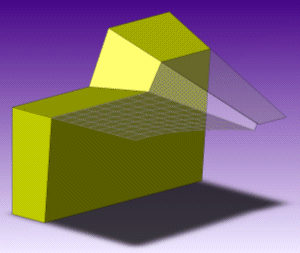
|
| プレビュー表示 |
サーフェスをグラフィックス領域にプレビュー表示します。システムのパフォーマンスを最適化するには選択解除します。
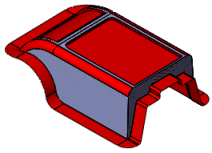
|
| マニュアル モード |
パーティング サーフェスの調整に使用するハンドルを表示します。
- 重なり合うサーフェスの交差を防ぐには、ハンドルをドラッグします。
- フィル サーフェスを指定するには、2 つの頂点の間のサーフェス領域を再定義します。
- 部品のエッジの頂点を右クリックし、フィル サーフェス領域開始(Start fill surface region)を選択します。
- 部品のエッジの 2 つ目の頂点を右クリックし、フィル サーフェス領域終了(End fill surface region)を選択します。
|
コア ブロックとキャビティ ブロックのシフトを防ぐために、モールド部品にキャビコア分割を挿入する前に、パーティング サーフェスの外周に沿ってインターロック サーフェスを追加できます。 インターロック サーフェスは、キャビコア分割の挿入時に自動的に作成することもできます。 モールド部品の穴を閉じるために、シャットオフ サーフェスを追加できます。